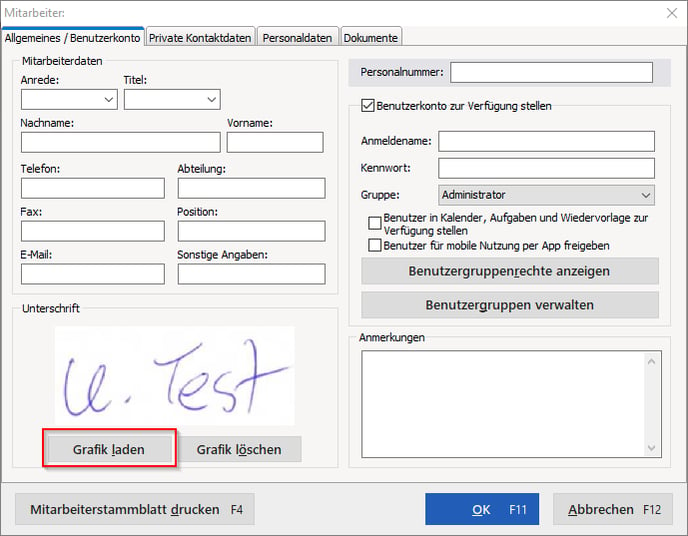Mitarbeiter anlegen
Wie können neue Mitarbeiter und deren Unterschrift hinterlegt werden?
Als Video Tutorial:
Zum Nachlesen:
In orgaMAX können Sie jederzeit neue Mitarbeiter anlegen und diesen Mitarbeitern bestimmte Berechtigungen in der Software zuordnen. Weiterhin können auch Personaldaten wie Gehalt und Krankenkasse, private Kontaktdaten, eingescannte Dokumente oder ein Passbild hinterlegt werden.
Die Mitarbeiterübersicht
Wechseln Sie dazu oben unter dem Menüpunkt Stammdaten → Mitarbeiter. Welche Personaldaten letztlich schon in dieser Übersicht dargestellt werden, wie die privaten Kontaktdaten, können Sie nachher für jeden einzelnen Mitarbeiter festlegen. So bleibt die Privatsphäre und der Datenschutz sichergestellt. Über den Menüpunkt Ansicht → Spalten definieren … können Sie übrigens weitere Spalten in die Ansicht ziehen oder vorhandene Spalten ausblenden.
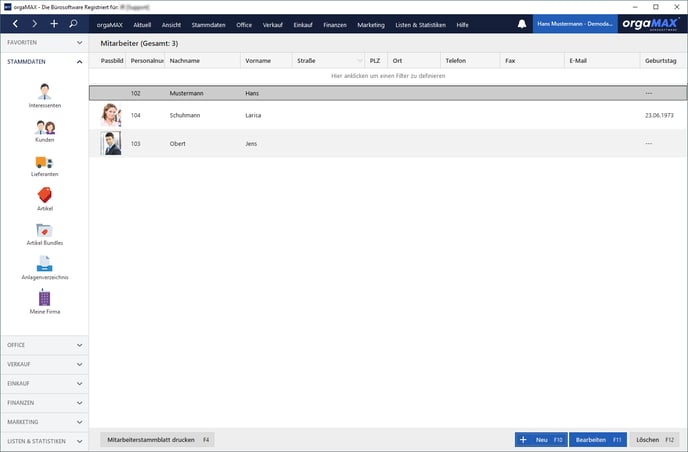
Über Klick auf Neu am Bildschirmrand rechts unten können Sie einen weiteren Mitarbeiter hinzufügen. Sie erhalten nun einen ausführlichen Hinweis zum Thema Datenschutz, den Sie sich aufmerksam durchlesen sollten.
Das allgemeine Benutzerkonto
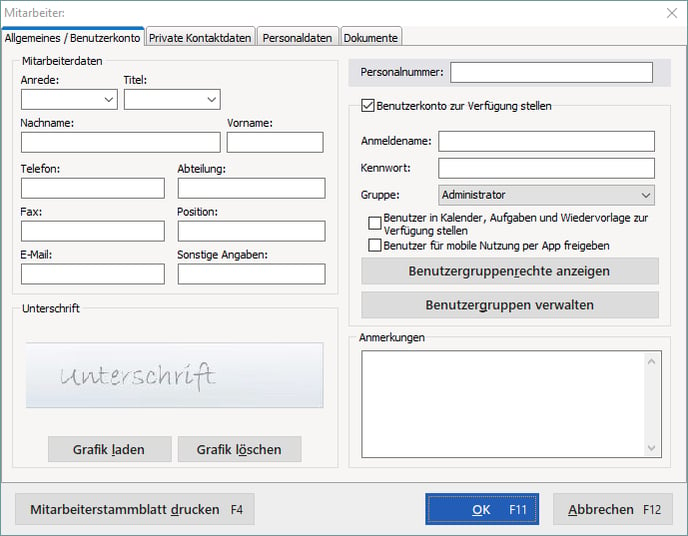
Nachname und Vorname dienen der Darstellung des Sachbearbeiters in orgaMAX, Anmeldename und Kennwort hingegen sind später zur Anmeldung an orgaMAX erforderlich (das Kennwort kann auch freigelassen werden, da dies kein Pflichtfeld ist).
Um das Benutzerkonto zu aktivieren, muss das Häkchen bei Benutzerkonto zur Verfügung stellen auf der rechten oberen Seite aktiv sein. Soll der Mitarbeiter auch im Kalender und den Aufgaben zur Verfügung stehen, setzen Sie das Häkchen bei Benutzer in Kalender und Aufgaben zur Verfügung stellen.
Tipp: Falls ein Mitarbeiter Ihre Firma verlassen sollte, können Sie das Häkchen bei Benutzerkonto zur Verfügung stellen einfach entfernen und den Ex-Mitarbeiter bei Bedarf zurück in der Mitarbeiterübersicht per Rechtsklick archivieren.
Private Kontaktdaten
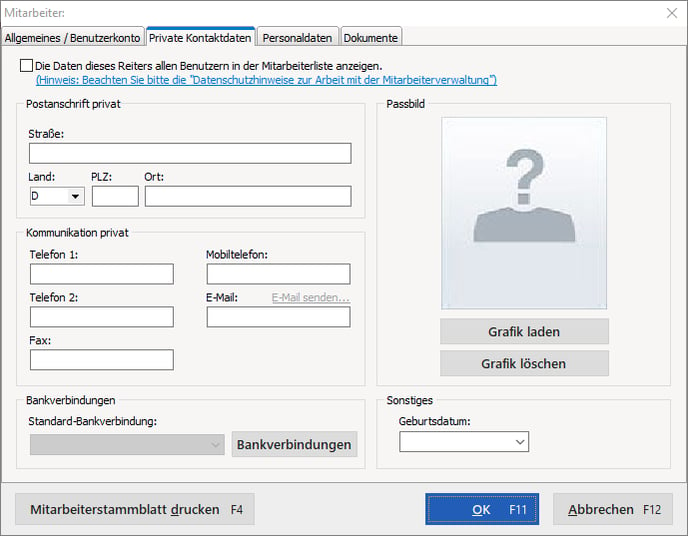
Jetzt befinden wir uns in den privaten Kontaktdaten des Mitarbeiters. Diese Eingaben sind keine Pflichtfelder.
Unter dem Punkt, Die Daten dieses Reiters allen Benutzern in der Mitarbeiterliste anzeigen, können Sie festlegen, ob die Eingaben in der Übersicht aller Mitarbeiter dargestellt werden sollen. Darunter können Sie jederzeit die Datenschutzhinweise öffnen. Bei Bedarf können Sie ein Passbild im JPG-Format hinterlegen.
Die Eingabe der Bankverbindung bietet sich dann an, wenn Sie die Gehaltszahlungen direkt aus orgaMAX ausführen möchten. Klicken Sie in diesem Fall auf Bankverbindungen … und legen Sie im folgenden Fenster über Neu die Bankverbindung an. Zurück in der Mitarbeitermaske können Sie nun die Standard-Bankverbindung auswählen, sofern mehr als eine Bankverbindung für diesen Mitarbeiter hinterlegt wurde.
Dokumente
Unter diesem Reiter können Sie Dokumente scannen oder einfach per Drag-and-drop hinterlegen.
Hinweis: Diese Dateien können ohne die Funktion orgaMAX Dokumente gegebenenfalls auch über das Windows-Dateisystem erreicht werden. Es liegt daher in Ihrem Ermessen, ob auch sensible Dokumente hinterlegt werden. Um den Zugang vor Dritten zu schützen, sollten in jedem Fall spezielle Zugriffsberechtigungen für den Ordner Dokumente im orgaMAX-Datenpfad auf dem Server vergeben werden. Beachten Sie aber, dass im Dokumentenordner auch Dokumente für Stammdaten oder Vorgänge abgelegt werden können, die eventuell auch weiteren Benutzern unter orgaMAX zur Verfügung stehen sollen.
Unterschrift hinzufügen
Sie können bei Bedarf eine Grafik im BMP-Format als Unterschrift einbinden, beispielsweise von einem eingescannten Schriftstück. Achten Sie darauf, dass diese lesbar ist und die Seitenränder abgeschnitten sind.
In diesem Beispiel habe ich unter Microsoft Paint die Ränder abgeschnitten. So sieht es im Idealfall aus, die Grafik kann aber insgesamt größer ausfallen:
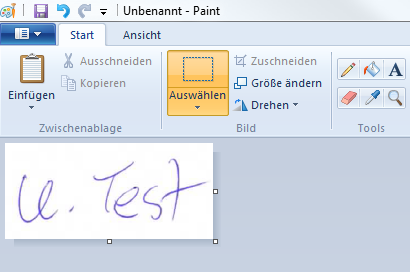
Laden Sie diese Grafik über Grafik laden … im Reiter Allgemeines / Benutzerkonto: